Come modificare la sensibilità del mouse in Windows 10 e MacOS
Finestre / / August 05, 2021
ROM personalizzata | CyanogenMod | App Android | Aggiornamento firmware | MiUi | Tutto Stock ROM | Lineage OS |
La maggior parte dei dispositivi Windows e Mac viene fornita con una sensibilità del mouse predefinita ottimale per la maggior parte degli utenti. La sensibilità del mouse predefinita su Windows 10 e macOS non è troppo squallida per la maggior parte dei casi d'uso. Tuttavia, per alcune applicazioni e attività, potresti voler modificare la sensibilità. Fortunatamente, entrambi i sistemi operativi consentono agli utenti di regolare la sensibilità e la velocità del mouse.
Inoltre, entrambe le piattaforme consentono di modificare le impostazioni per il touchpad o trackpad e un mouse. Puoi rallentare o accelerare la velocità semplicemente modificando le impostazioni per uno dei due dispositivi. In questa guida, ti mostreremo come modificare la sensibilità del mouse su Windows e macOS.
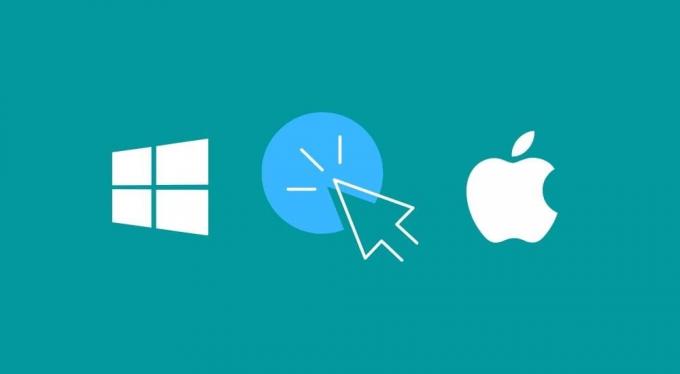
Sommario
- 1 Come modificare la sensibilità del mouse in Windows 10
- 2 Come modificare la sensibilità del trackpad o del touchpad in Windows 10
- 3 Come modificare la velocità di tracciamento del mouse in macOS
- 4 Come modificare la velocità di tracciamento del trackpad in macOS
Come modificare la sensibilità del mouse in Windows 10
Segui i passaggi seguenti per modificare la sensibilità del mouse in Windows 10.
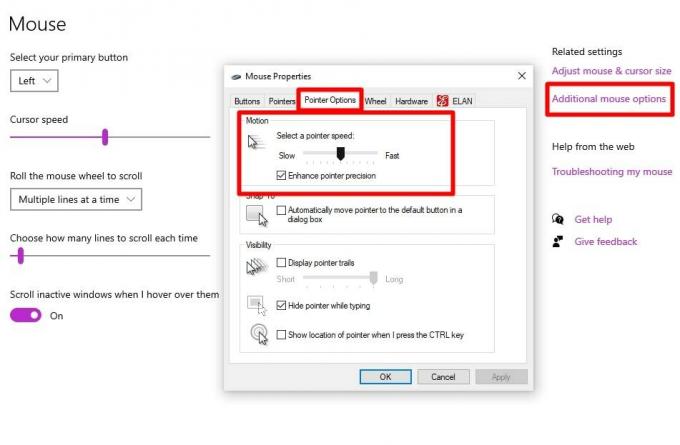
- premi il Chiave di Windows o fare clic sul file Menu iniziale.
- Cercare Topo e quindi fare clic su Impostazioni del mouse opzione che apparirà nella sezione dei risultati.
- Sotto il Impostazioni correlate sezione, fare clic su Opzioni aggiuntive del mouse.
- Vai al file Opzioni puntatore scheda nelle finestre delle impostazioni.
- Da qui, fai scorrere il cursore verso sinistra per diminuire la velocità del puntatore o verso destra per aumentare la velocità del puntatore.
- Dopo aver regolato la velocità del puntatore a proprio piacimento, fare clic su Applicare per salvare le impostazioni.
Puoi anche selezionare l'opzione per Aumenta la precisione del puntatore nel caso in cui trovi che il mouse non è preciso.
Come modificare la sensibilità del trackpad o del touchpad in Windows 10
Puoi regolare e modificare la sensibilità del trackpad su Windows 10 seguendo i passaggi seguenti.
- premi il Chiave di Windows o fare clic sul file Menu iniziale.
- Ora cerca Touchpad e fare clic sul file Impostazioni del touchpad opzione.
- Ora trascina il cursore a sinistra oa destra per aumentare o diminuire la sensibilità.
- Una volta trovata la sensibilità preferita, lascia il cursore così com'è. Non è possibile salvare le impostazioni.
Metodo alternativo:
Questo metodo è per coloro che potrebbero avere PC o laptop meno recenti in esecuzione su Windows 10. Soprattutto quelli che hanno i driver Elan o Synaptics installati sui propri laptop.
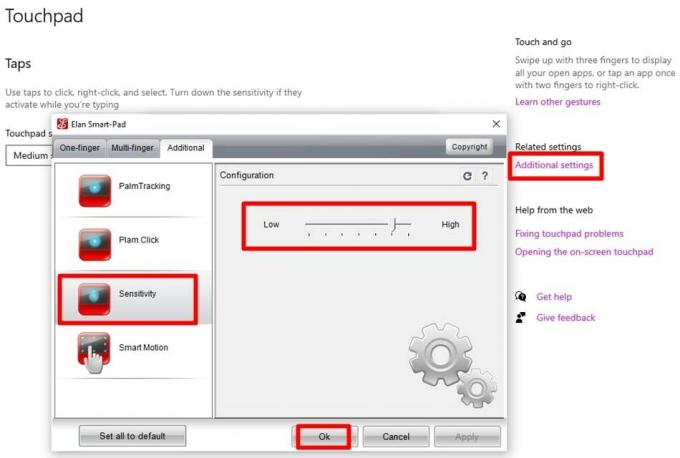
- premi il Chiave di Windows o fare clic sul file Menu iniziale.
- Cercare Topo e quindi fare clic su Impostazioni del mouse opzione che apparirà nella sezione dei risultati.
- Sotto il Impostazioni correlate sezione, fare clic su Opzioni aggiuntive del mouse.
- Dalla finestra Proprietà del mouse, è necessario fare clic su Elan o Synaptics tab.
- Selezionare il dispositivo touchpad e quindi fare clic su Opzioni.
- Individua il file Senvitività opzione e aumentare e diminuire il cursore.
- Dopo aver selezionato la sensibilità preferita, fare clic su ok.
Come modificare la velocità di tracciamento del mouse in macOS
Per modificare la velocità di tracciamento del mouse in macOS, segui questi passaggi:
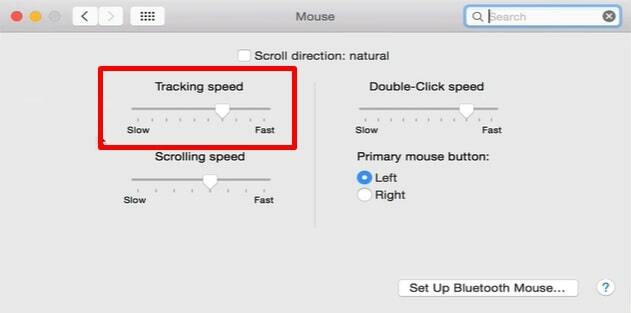
- Clicca sul Mela icona situata nell'angolo in alto a sinistra dello schermo.
- Selezionare Preferenze di Sistema e quindi fare clic su Topo opzione.
- Assicurati di essere sul Punta e clicca tab.
- Ora trascina il file Velocità di monitoraggio cursore sinistro o destro per diminuire o aumentare la sensibilità del mouse.
Non sarà necessario confermare l'azione poiché la sensibilità verrà modificata non appena si sposta il cursore.
Come modificare la velocità di tracciamento del trackpad in macOS
Puoi modificare la velocità di tracciamento del trackpad in macOS seguendo i passaggi seguenti:
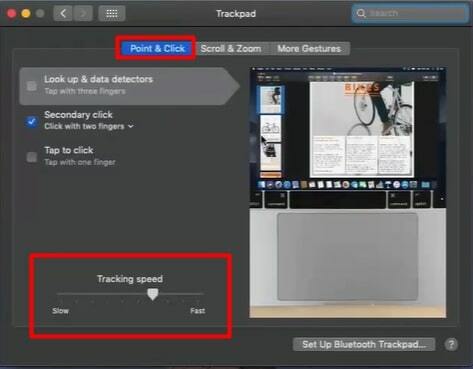
- Clicca sul Mela icona situata nell'angolo in alto a sinistra dello schermo.
- Selezionare Preferenze di Sistema e quindi fare clic su Trackpad opzione.
- Assicurati di essere sul Punta e clicca tab.
- Trascina il file Velocità di monitoraggio cursore a sinistra oa destra per diminuire o aumentare la velocità e la sensibilità.
Bene, è così che cambi la sensibilità del mouse in Windows 10 e macOS. L'aumento della sensibilità del mouse o del trackpad richiederà meno movimenti fisici per spostare il cursore. Considerando che diminuire la sensibilità richiederà più movimento fisico per spostare il cursore.
articoli Correlati
- Come rimuovere Scegli una schermata del sistema operativo in Windows 10
- Scarica i driver USB Android per Windows e Mac
- Come installare Windows 10 su Mac senza Bootcamp
- I 5 migliori mouse compatibili con Android nel 2020



